AI怎么画矩形?
溜溜自学 平面设计 2022-04-21 浏览:1619
大家好,我是小溜,AI怎么画矩形?相信很多小伙伴都对这个问题很感兴趣,那么具体怎么操作呢?下面小溜就给大家分享一下,AI画矩形的方法,希望能帮助到大家,感兴趣的小伙伴可以关注了解下。
想要更深入的了解“AI”可以点击免费试听溜溜自学网课程>>
工具/软件
电脑型号:联想(Lenovo)天逸510S;系统版本:Windows7;软件版本:AI CS6
方法/步骤
第1步
选择“矩形工具”,快捷键是M。

第2步
然后在画布中单击鼠标左键,就会出现矩形选框。
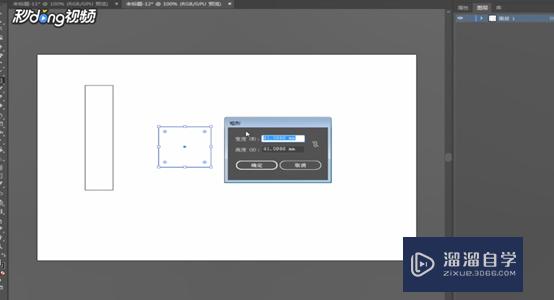
第3步
可以在选框中设置想要的矩形大小。
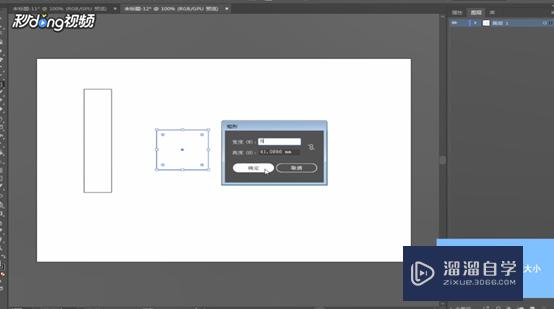
第4步
点击“确定”即可,矩形就画好了。
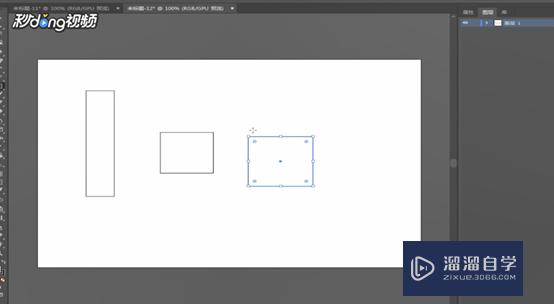
温馨提示
好了,以上就是“AI怎么画矩形?”这篇文章全部内容了,小编已经全部分享给大家了,还不会的小伙伴们多看几次哦!最后,希望小编今天分享的文章能帮助到各位小伙伴,喜欢的朋友记得点赞或者转发哦!
相关文章
距结束 06 天 12 : 02 : 35
距结束 00 天 00 : 02 : 35
首页










